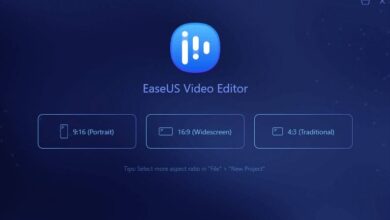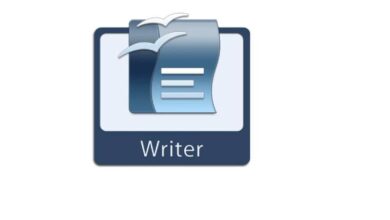Comment mettre la lecture d’un document en plein écran dans Word
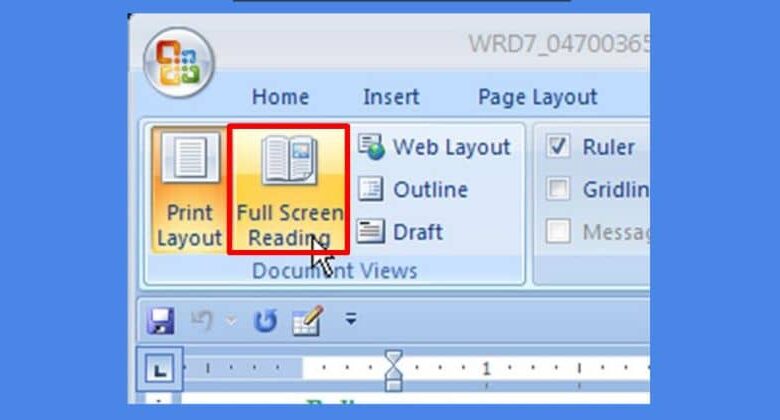
Word est considéré comme une application informatique permettant de traiter des textes; vous pouvez également créer, modifier et enregistrer les documents de votre choix. Microsoft Word utilise des documents de rédaction en écrivant des documents numérisés et est principalement utilisé pour créer des emplois.
Il est important de comprendre que l’application comporte plusieurs parties qui remplissent une fonction différente. De la même manière, il a la section vue dans laquelle vous pouvez trouver la vue plein écran, qui est une option très demandée par les utilisateurs.
Maintenant bien! Si vous faites partie de ces utilisateurs qui ne connaissent toujours pas la procédure pour mettre le mode de lecture plein écran dans Word, ne vous inquiétez pas. Parce que ci-dessous, nous vous montrerons étape par étape comment l’obtenir rapidement et facilement.
Word: étapes pour mettre la lecture en plein écran
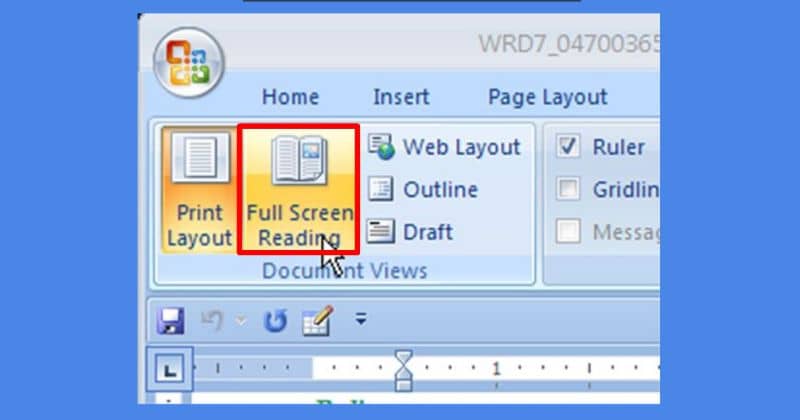
Ci-dessous, nous expliquerons les étapes pour passer d’une vue à une autre dans le programme d’écriture Word. Vous devez donc d’abord entrer dans le programme et créer un nouveau document, étant situé dans le document déjà créé, vous devez sélectionner l’option «afficher» dans le menu du haut.
Une fois ouvert, les différentes vues des documents du programme seront affichées, et vous devrez également cliquer sur l’option «lecture plein écran» . Une fois les sélections effectuées, vous pouvez voir automatiquement comment le changement s’ajuste.
Dans le même temps, la vue plein écran n’affiche que le texte et masque tous les outils d’édition. Par conséquent, cette option vous permet d’afficher et d’utiliser uniquement quelques outils qui peuvent être utiles lors de la lecture du document.
Ensuite, pour pouvoir quitter le mode d’affichage, appuyez sur l’option «fermer» dans la partie supérieure droite du document. Comme vous pouvez le voir, c’est une procédure simple. Ainsi, lorsque vous fermez le plein écran, vous verrez le document dans la vue de conception d’origine dans laquelle vous travaillez. Il est important de noter que lors de l’ activation de la vue plein écran, le défaut est affiché sous la forme d’un livre ouvert.
Comme vous pouvez voir deux pages à l’écran en même temps, vous pouvez ainsi lire attentivement chaque mot pour remarquer s’il y a des erreurs et déterminer si le document est prêt. En outre, il existe différentes vues que vous pouvez utiliser si vous en avez besoin, donc Word propose plusieurs outils tels que le crayon, afin que les utilisateurs puissent les avoir à portée de main lors de la rédaction de tout type d’article.
Afficher les options dans un document Word
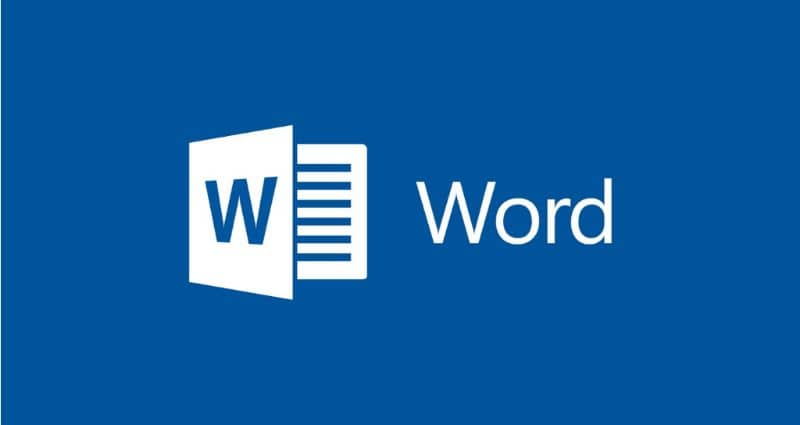
Dans un premier temps, il faut noter qu’avec l’option plein écran il est également possible de voir toutes les pages que contient le document, il ne faut pas s’inquiéter car il n’y en a que deux principalement.
S’il se trouve dans la barre supérieure du document, vous pouvez trouver le numéro de page sur lequel il se trouve suivi d’un bouton. Sur lequel vous pouvez appuyer pour aller à la double page suivante et ainsi de suite, vous pouvez consulter chacune des pages du document. Soulignant qu’ils se produisent deux par deux.
Vous pouvez également cliquer sur l’écran à droite ou à gauche selon que vous souhaitez sauter ou revenir en arrière. Pour cette raison, lorsque la main qui remplit le rôle de pointeur est affichée, l’étape souhaitée peut être effectuée.
Par conséquent, il convient de noter que dans l’option d’affichage il y a plusieurs menus qui incluent: «mise en page» qui montre le contenu d’une seule feuille ou page et l’ ajuste aux marges . De plus, si vous souhaitez désactiver l’option, vous pouvez sélectionner une autre méthode d’affichage.
Ensemble, le «web design» se charge d’adapter le texte à l’espace disponible dans la fenêtre. Par conséquent, vous pouvez ajuster la fenêtre à une taille plus petite et le texte s’ajuste facilement.
Enfin, il convient également de noter que parmi les options d’affichage de Word, il existe un » plan « avec lequel vous ne pouvez lire que le début des paragraphes. Puisqu’ils s’inscrivent dans les cases du schéma, ils peuvent également être réduits ou étendus.